Introduzione
Questo documento descrive come ottenere i log di diagnostica da Umbrella Chromebook Client.
Panoramica
In alcuni casi, durante la risoluzione dei problemi con il client Umbrella Chromebook (UCC), è necessario disporre di registri diagnostici per analizzare ulteriormente i problemi. Poiché non esiste un'utilità di diagnostica Umbrella per il sistema operativo Chromebook, questo articolo è una panoramica su come fornire supporto con informazioni per aiutare a risolvere i problemi di Umbrella Chromebook Client.
Soluzione
Di seguito sono riportate le istruzioni per raccogliere i log per Umbrella Chromebook Client Extension (UCC Ext) e Umbrella Chromebook Client App (UCC App):
- Aprire la pagina di estensione chrome navigando su chrome://extensions/ e assicurarsi che "modalità sviluppatore" è in alto a destra.
- Accertarsi che Cisco Umbrella Chromebook Client Extension e Cisco Umbrella Chromebook Client App siano abilitate.
- Aprire la finestra della console
- Selezione in "pagina di sfondo" in UCC Ext/App OR
- Selezionare il pulsante "Dettagli" di UCC Ext/App, passare a "Controlla visualizzazioni" e selezionare "Pagina di sfondo".
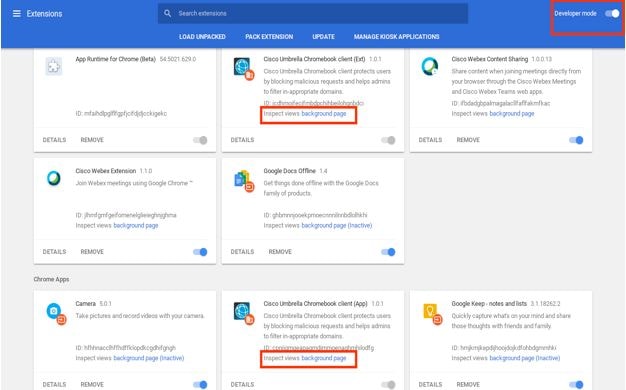 10_14_57.jpg
10_14_57.jpg
- Viene visualizzata una nuova finestra.
- Selezionare la scheda "Console" nella nuova finestra.
- Selezionare l'opzione "Mantieni registro".
- Verificare che tutti i livelli di registro siano selezionati nell'elenco a discesa "Verbose" (Dettagliata).
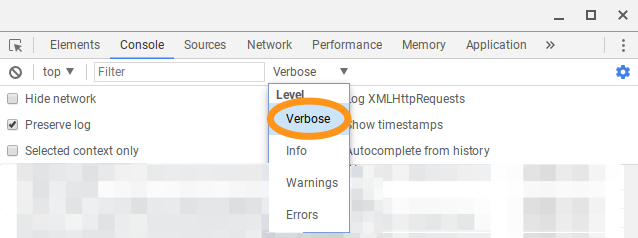 Screenshot_2018-10-29_at_3_34_25_PM.png
Screenshot_2018-10-29_at_3_34_25_PM.png
- Cancellare la console eseguendo "Ctrl + L" prima di riprodurre il problema.
- Abilitare la registrazione digitando "enableLogging = true" o "enableLogs(true)" nella finestra della console. (maiuscole/minuscole)
- Disattivare e riattivare Wifi, in modo che i log dell'app UCC vengano raccolti.
- Riprodurre il problema nella finestra del browser Chrome mantenendo aperta la finestra Console. È utile se le altre schede in riquadro sono chiuse in modo da raccogliere solo i log dei problemi.
- Fare clic con il pulsante destro del mouse sui registri della console e selezionare "Salva con nome" per salvare il file in una cartella con un nome corretto che include Ext. Ad esempio, UCC_EXT.log
- Disabilitare la registrazione digitando "enableLogging = false" o "enableLogs(false)" nella finestra della console.
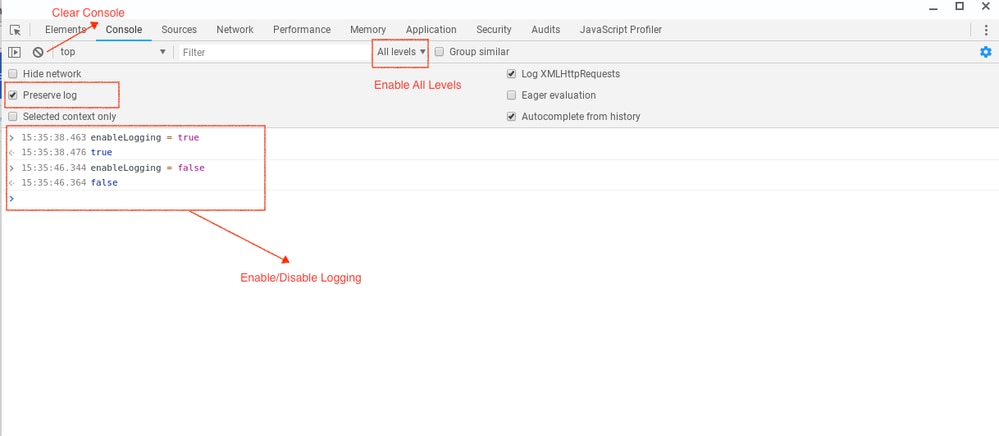 UCC_Console.png
UCC_Console.png
- Aprire la pagina di sfondo dell'app UCC selezionando "Cisco Umbrella Chromebook client (App)", quindi ripetere i passaggi per raccogliere i log e salvare il file con un nome appropriato. Ad esempio, UCC_APP.log

Nota: Per impostazione predefinita (o comunemente, come è buona norma) la pagina di sfondo non è disponibile per app/ext che sono stati spinti dalla console di Google Admin. Navigare a Gestione periferiche —> Chrome —> Impostazioni utente —> Selezionare 'Consenti sempre l'uso di strumenti di sviluppo incorporati' —> Fare clic su 'salva' Aggiorna criteri su Chromebook e ora visualizza il collegamento per la pagina di sfondo.
"enableLogging = true": la registrazione è attivata per la sessione specificata, il riavvio o la disconnessione dell'utente disattiva la registrazione.
"enableLogs(true)": la registrazione viene attivata dopo il riavvio e il login/logout dell'utente
Che aspetto hanno i registri?
I log dell'app hanno il seguente aspetto:
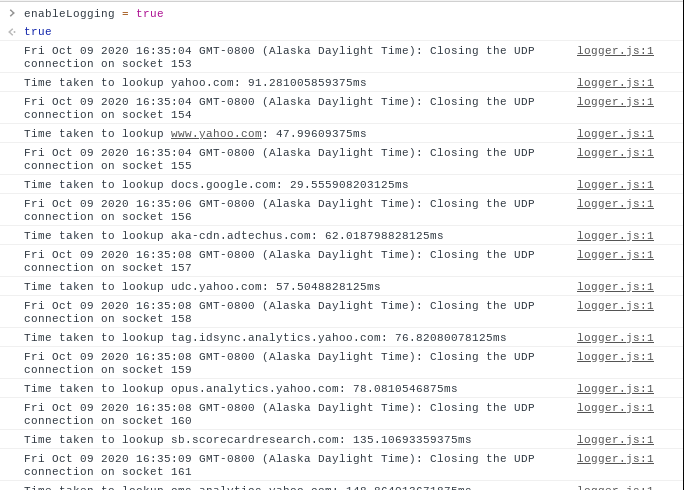 app_logs.png
app_logs.png
Contengono dettagli sullo stato del servizio clienti di Chromebook.
I registri delle estensioni hanno il seguente aspetto:
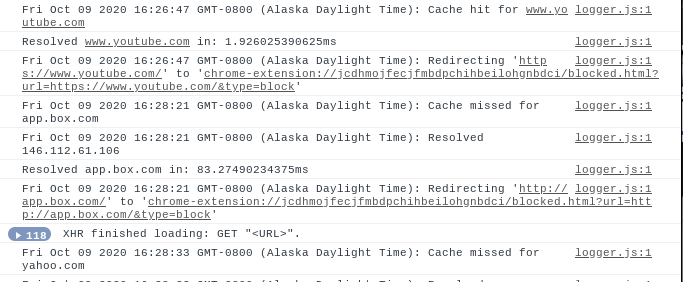 extension_logs.png
extension_logs.png
Contengono i domini interrogati dal Chromebook e come vengono risolti (cache, reindirizzamento a pagina bloccata, risposta IP, ecc).
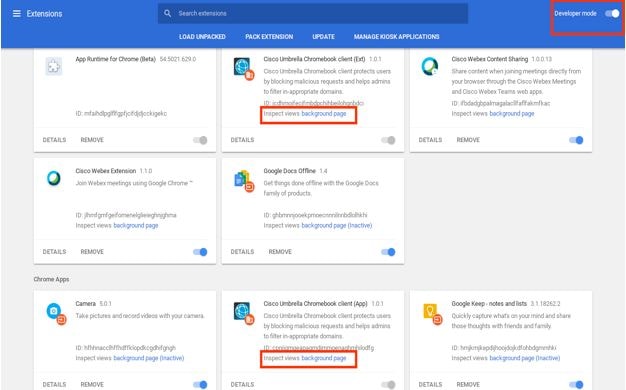
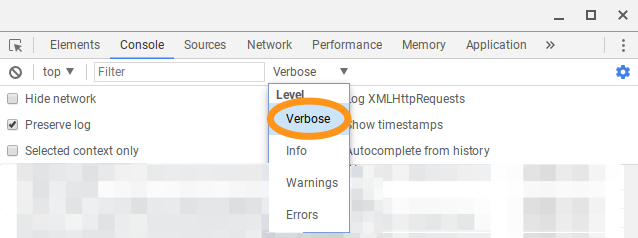
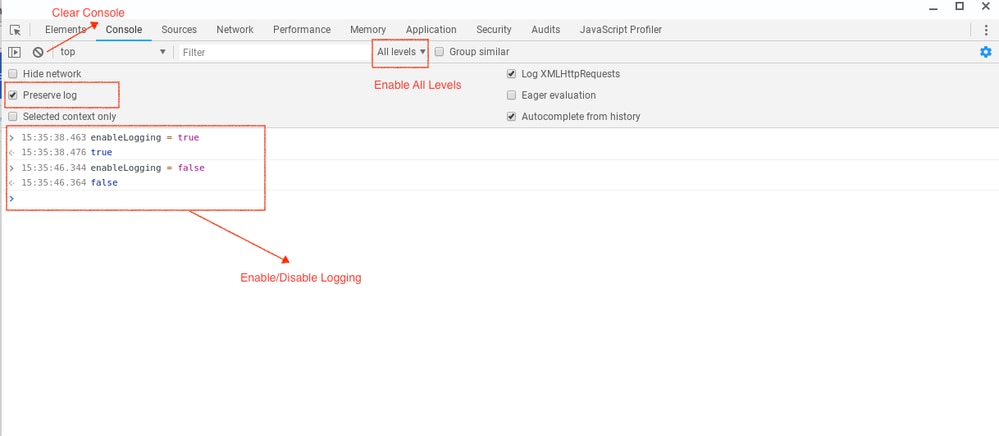

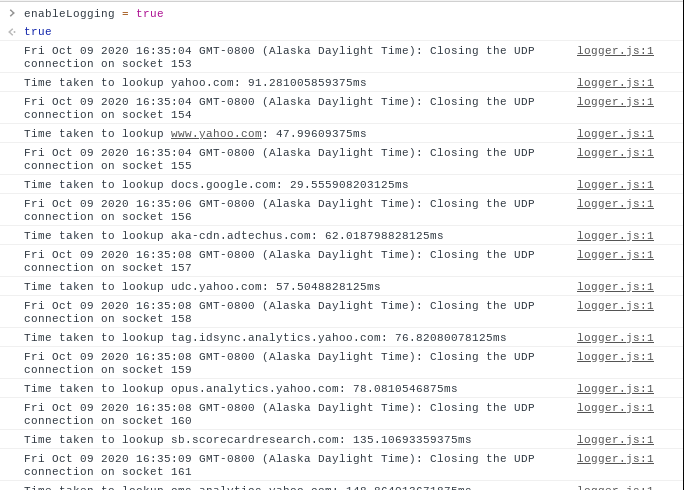
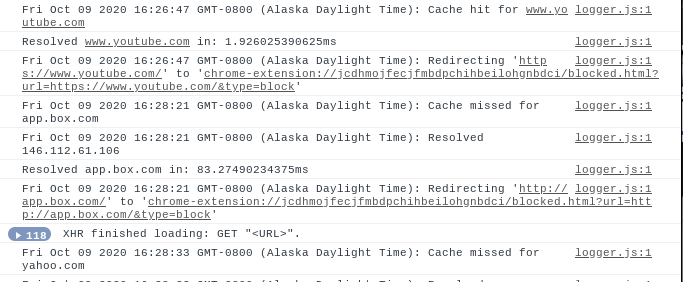
 Feedback
Feedback